Thành An
Well-known member
Thay vì biểu tượng mặc định, chúng ta có thể chọn biểu tượng tùy chỉnh cho bất kỳ tệp hoặc thư mục nào bằng hình ảnh riêng, bao gồm các biểu tượng có sẵn trong thư mục hoặc được tải về từ web.
Cách thay đổi biểu tượng cho tệp hoặc thư mục trên Mac
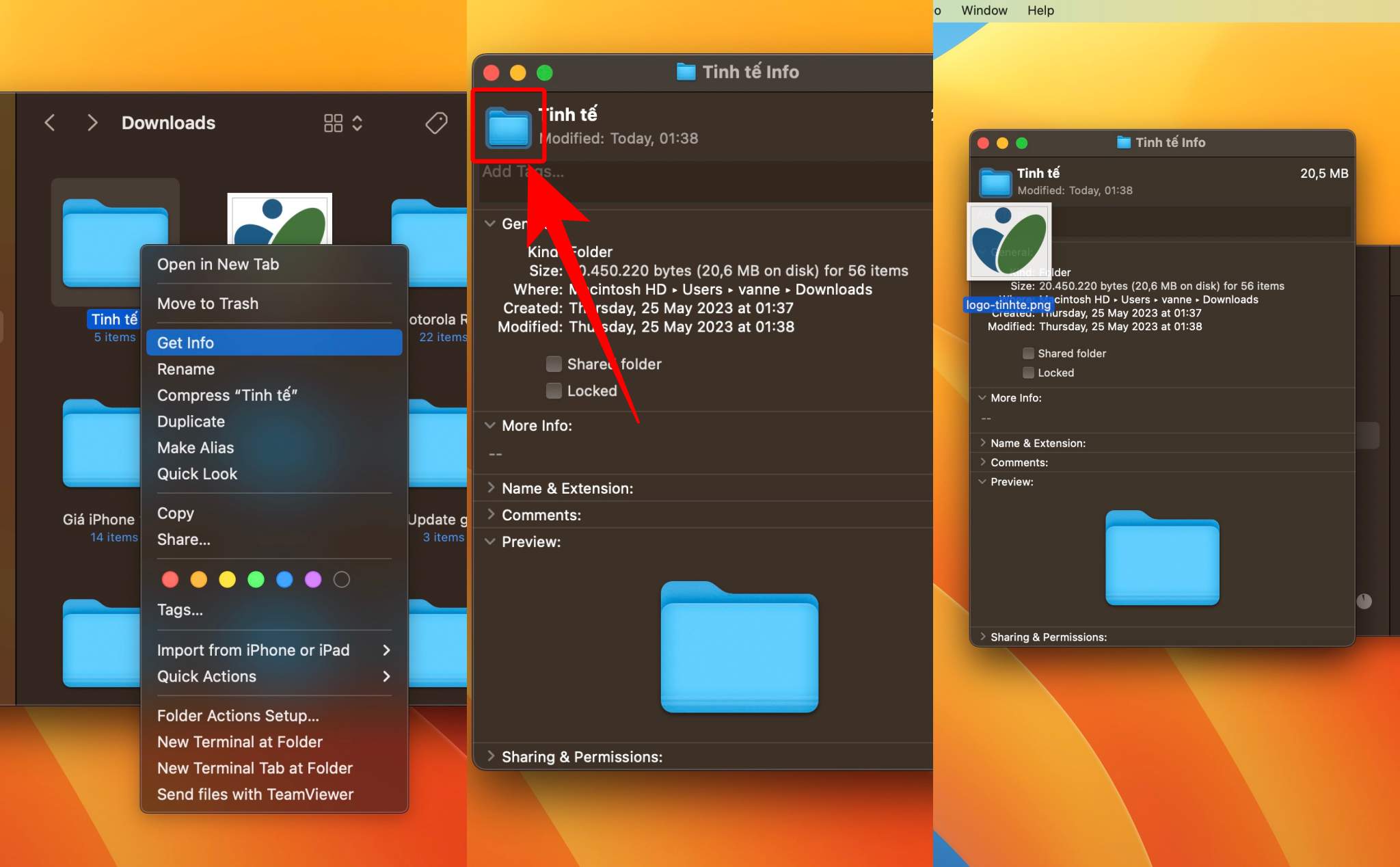
Cách khôi phục biểu tượng gốc cho tệp hoặc thư mục trên Mac
Việc thay đổi biểu tượng cho tệp hoặc thư mục giúp mình có thể dễ dàng tìm thấy tệp/ thư mục cụ thể nhanh hơn trong số rất nhiều tệp, bởi vì nó mang tính đặc trưng.
Cách thay đổi biểu tượng cho tệp hoặc thư mục trên Mac
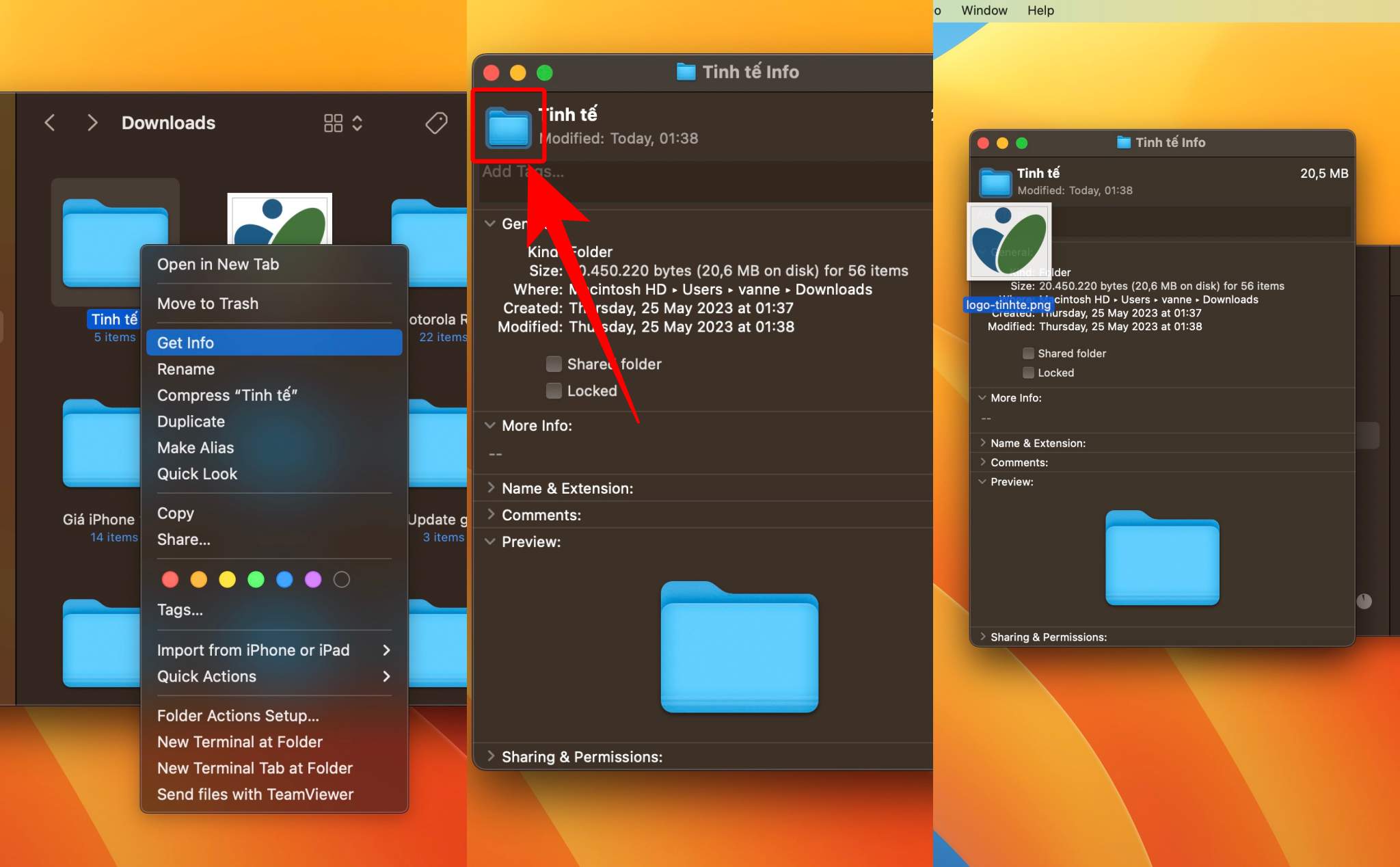
- Bước 1: Bấm chuột phải vào tệp hoặc thư mục có biểu tượng muốn thay đổi > Chọn Lấy thông tin (Get Info).
- Bước 2: Bấm vào biểu tượng nhỏ trên cùng của cửa sổ Thông tin > Sau đó kéo hình ảnh muốn thay thế vào.
Cách khôi phục biểu tượng gốc cho tệp hoặc thư mục trên Mac
- Bước 1: Bấm chuột phải vào tệp hoặc thư mục > Chọn Lấy thông tin (Get Info).
- Bước 2: Bấm chọn vào biểu tượng nhỏ trên cùng của cửa sổ Thông tin > Sau đó bấm tổ hợp phím tắt Cmd + X để loại bỏ biểu tượng được thay thế
Việc thay đổi biểu tượng cho tệp hoặc thư mục giúp mình có thể dễ dàng tìm thấy tệp/ thư mục cụ thể nhanh hơn trong số rất nhiều tệp, bởi vì nó mang tính đặc trưng.
